Comment installer Zend Opcache dans Debian et Ubuntu
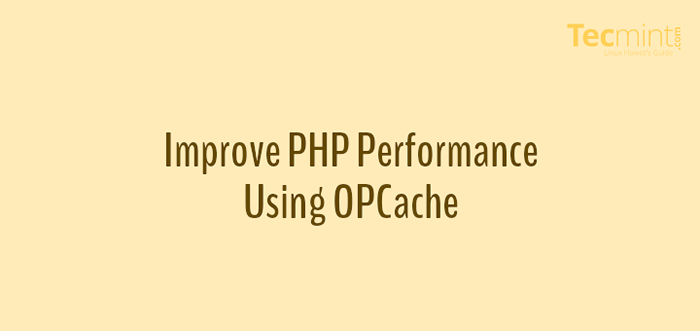
- 1490
- 292
- Noa Faure
Cet article a été rédigé plus tôt pour APC (Cache PHP alternative), mais APC est obsolète et ne travaille plus avec Php 5.4 en avant, maintenant vous devriez utiliser Opcache Pour des performances meilleures et plus rapides comme expliqué dans cet article…
Opcache est un module de mise en cache avancé basé sur Opcode qui fonctionne similaire à d'autres solutions de mise en cache. Il améliore considérablement les performances PHP et votre site Web par extension, en stockant les pages PHP pré-compilées de votre site dans la mémoire partagée. Cela élimine le besoin de PHP de charger constamment ces pages sur chaque demande par le serveur.
[Vous pourriez également aimer: 10 meilleurs outils de mise en cache open source pour Linux]
Dans ce guide, nous vous guiderons à travers l'installation du Zend Opcache Dans les distributions Linux basées à Debian telles que Ubuntu et menthe.
Sur cette page
- Activer Opcache dans Apache Web Server
- Activer Opcache dans le serveur Web Nginx
À des fins de démonstration, nous utiliserons Ubuntu 20.04 et vous montrer comment vous pouvez installer et activer le module à la fois sur Apache et Nginx serveurs Web.
Installer et configurer PHP Opcache pour Apache
Pour définir le roulement de la balle, lancez votre terminal et mettez à jour votre index de package:
$ sudo apt mise à jour
Ensuite, installez Apache serveur Web, Php, et Php modules, y compris le php-opcache module comme suit.
$ sudo apt install apache2 libapache2-mod-php php-curl php-mbstring php-opcache php-mysql php-xml php-gd
La commande installe le dernier Apache serveur Web et Php 7.4 et extensions associées. Pour vérifier la version de PHP installée, exécutez la commande:
$ php --version
 Vérifiez la version PHP OPCACH
Vérifiez la version PHP OPCACH L'étape suivante consiste à activer le Opcache module de mise en cache. Par conséquent, modifiez le php.ini fichier de configuration.
$ sudo nano / etc / php / 7.4 / apache2 / php.INI ou $ sudo vim / etc / php / 7.4 / apache2 / php.ini
Localisez et décalmentez les lignes suivantes
opcache.activer = 1 opcache.Memory_consumption = 128 OPCACH.max_accelerated_files = 10000 opcache.Revalidate_freq = 200
Enregistrer les modifications et quitter.
Puis redémarrez Apache pour appliquer les modifications.
$ sudo systemctl redémarrer apache2
Enfin, vérifiez que Opcache a été activé comme suit:
$ php -i | grep opcache
La sortie suivante sera affichée sur votre écran.
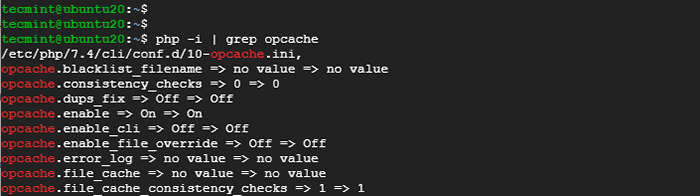 Vérifiez le module PHP OPCACHE
Vérifiez le module PHP OPCACHE C'est une preuve suffisante que le Opcache Le module a été installé avec succès.
Installer et configurer PHP Opcache pour Nginx
Si vous prévoyez d'avoir Nginx comme votre serveur Web de choix et ont toujours Opcache installé, suivez les étapes ci-dessous.
Installer Nginx, Php, et associé Php extensions comme avant.
$ sudo apt install nginx php php-fpm php-Cli php-curl php-mbstring php-opcache php-mysql php-xml php-gd
Encore une fois, confirmez la version PHP installée.
$ php -v
 Vérifiez la version PHP OPCACH
Vérifiez la version PHP OPCACH Ensuite, accédez au php.ini Fichier de configuration à activer Opcache.
$ sudo nano / etc / php / 7.4 / FPM / PHP.INI ou $ sudo vim / etc / php / 7.4 / FPM / PHP.ini
Comme précédemment, décommentez les lignes suivantes pour activer Opcache pour Nginx.
opcache.activer = 1 opcache.Memory_consumption = 128 OPCACH.max_accelerated_files = 10000 opcache.Revalidate_freq = 200
Enregistrer les modifications et quitter.
Puis redémarrez le Nginx serveur Web et Php-fpm service.
$ sudo systemctl redémarrer nginx php7.4-FPM
Enfin, confirmez que Opcache a été installé avec succès:
$ php -i | grep opcache
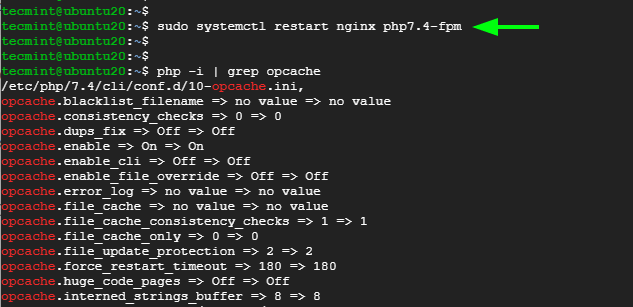 Activer Opcache sur Nginx
Activer Opcache sur Nginx Et c'était à peu près tout en installation du Zend Opcache module de mise en cache. Vos commentaires sont les bienvenus.
- « 20 Commandes Linux Yum (Yellowdog Updater, Modified) pour la gestion des packages
- Comment désactiver les mises à jour des packages à l'aide de YUM / DNF dans Rhel Linux »

